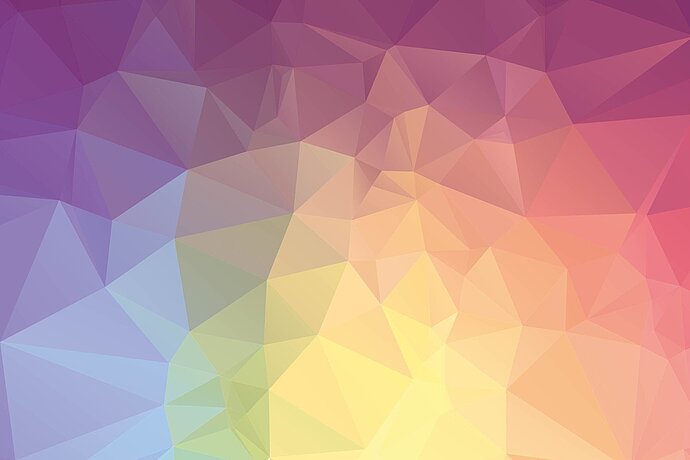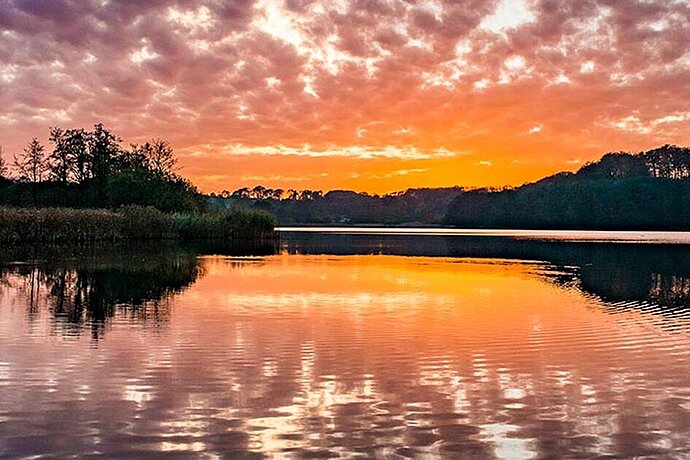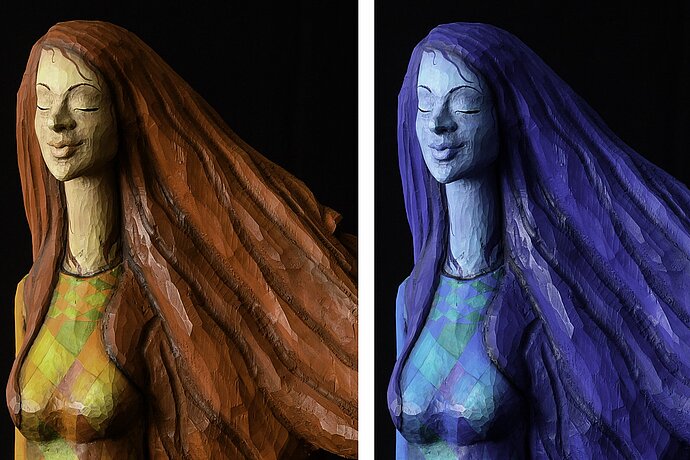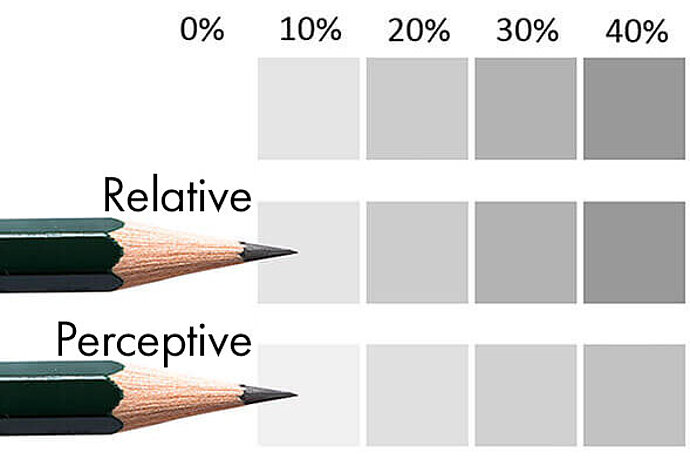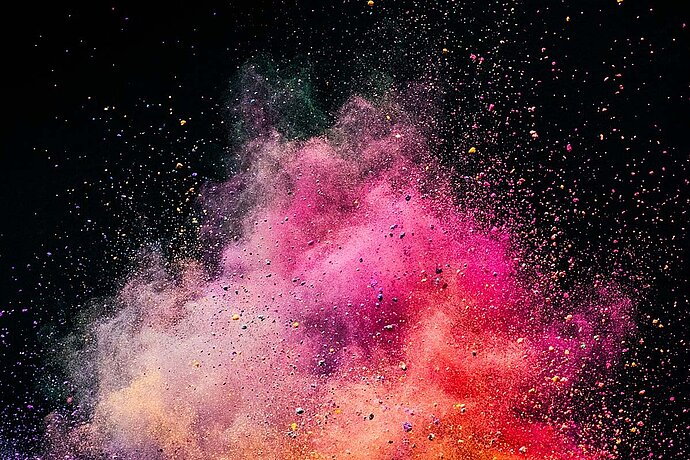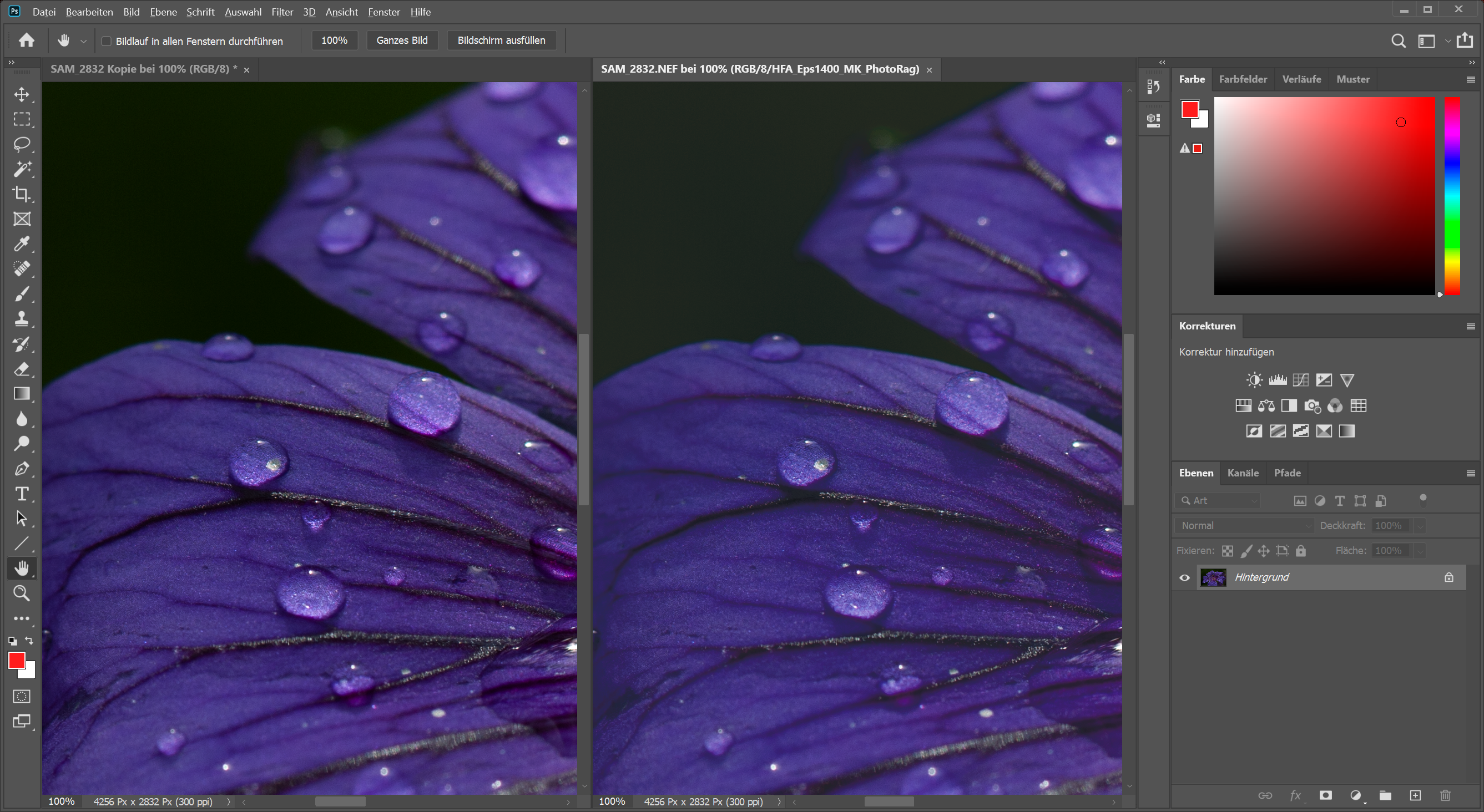A legutóbbi részben az RGB színterek közötti különbségeket tárgyaltuk, most a színterekkel történő munkavégzés közbeni problémákról ejtünk néhány szót.
A beágyazott színtérrel rendelkező képek feldolgozása közben előfordulhat, hogy egyszerűen figyelmen kívül hagyják a színteret. Mivel eltérő színtér tartozik a képhez, helytelen színek jelennek meg. Azonban ha még figyelembe is veszik az adott színteret, megeshet, hogy a kép feldolgozása közben egy másik színtér szerint alakítják azt át.
04. Epizód
A színterek támogatása nem elegendő
Színkezelés fotósok számára

Sajnos nem támaszkodhatunk a nyomdák nyújtotta információkra
2012 végén rendeltem néhány mintafényképet egy kiváló minőségben dolgozó nyomdától, közül az egyiket ProPhoto RGB szerint feldolgozva. Bár a nyomatok megérkezésekor megfelelőnek tűntek a színek, valami mégis hiányzott: főleg a türkiz tűnt túl halványnak. Úgy tűnt, hogy figyelmen kívül hagyták a ProPhoto RGB színtér kiterjesztett színeit. A gyártó Facebook-oldalán közzétettek egy kérést, ami megerősítette a gyanúmat: Nyomtatás előtt a nyomda az összes beérkező képet átalakított (legalábbis ebben a szakaszban) sRGB-vé. Ezzel természetesen elveszett minden előny, amit a ProPhoto RGB nyújtott volna.
E tapasztalat birtokában tesztfájlokat küldtem ki különféle nyomdai szolgáltatók részére. Az eredmények kijózanítóak voltak: Egyetlen cég akadt csak, amely nem redukálta a színeket sRGB-re vagy Adobe RGB-re, de még az ő esetében sem voltak olyanok az Adobe RGB színtéren kívüli színek, mint amire számítottam.
Sajnos tehát a nyomdák nyújtotta információkra sem támaszkodhatunk. A kibővített színterek támogatásának kihangsúlyozása sem jelent feltétlenül előnyt a nyomtatásnál. Egyes nyomdáknál lehetetlen előrelátni, hogy a kibővített színek mikor kerülnek nyomtatásba, és mikor nem. Vagyis ebből a szempontból kifejezetten előny az önállóan végzett nyomtatás.
A nagy színtérnek is megvannak a maga hátrányai
Azon kívül, hogy csak rendkívül kevés nyomda alkalmas a ProPhoto RGB használatára, egyéb nehézségek is akadnak. A ProPhoto RGB-vel történő képfeldolgozás során 16 bites módban kell dolgozni, ellenkező esetben szemmel látható színkihagyások fordulhatnak elő, különösen a felületeken. A következő két kép közül a bal oldali 16 bites, a jobb oldali pedig 8 bites mód használatával készült a Photoshop-ban. A 8 bites változatnál feltűnő színbeli fokozatok, úgynevezett színtörések fedezhetők fel a kék színátmeneteknél.

A színtörés hiánya 16 bitnél

Színtörés 8 bitnél
Bár ez egy szélsőséges példa, mégis érdemes szem előtt tartani: Minél szélesebb a színtér és minél átfogóbb jellegű a képszerkesztés, annál többet kell dolgozni 16 bitben, mint 8 bitben. A Lightroom belsőleg mindig 16 biten működik, és csak exportáláskor csökkenti az adatokat 8 bitesre. A Photoshop viszont általában 8 bittel dolgozik, ezért ott 16 bitesre kell átalakítani a képet (vagy egy másik programból, például a Lightroomból 16 bitesre kell átalakítani).
A 16 bites munkának azonban hátrányai is vannak: Számos Photoshop-szűrő csak 8 bites képekkel működik, és 16 bites fájloknál nem hívhatók elő. Nem minden képformátumnál lehetséges a 16 bites mentés, például nem menthet 16 bites képet JPG fájlként, mivel a JPG csak 8 bitet támogat. Mivel gyakorlatilag a nyomdák egyike sem képes kezelni a 16 bites képeket, a 16 bites képeket 8 bitesekké kell átalakítani nyomtatás előtt (a színtöréseket nem a 8 bites átalakítás, hanem a 8 bites feldolgozás okozza – vagyis a képek habozás nélkül 8 bitesekké alakíthatók).
Azt javaslom, hogy alkalmazzon 8 bitet, de tartsa szem előtt az egyszínű felületeket és a színátmeneteket: Ha színbeli eltérések tapasztalhatók, újra el kell végezni a képfeldolgozást, ezúttal 16 bittel.
A színtér hatással van a képfeldolgozásra
A programok matematikai képletek segítségével belsőleg dolgozzák fel a képeket. Ezek a képletek határozzák meg, hogy miként változtatja meg a képpontot egy-egy művelet. A munkaszíntér határozza meg, hogy a képpontok színértékei mit jelentenek, és hogy miként viszonyulnak egymáshoz. Vagyis a szerkesztések a munkaszíntértől függően eltérő módon befolyásolják a képet. Néhány képszerkesztő éppen azért alakítja át a fotókat Lab színtér szerint, mivel az a matematikailag legsemlegesebb színtér. Vagyis a képszerkesztés Lab színtérben végezhető el, és csak az utolsó szakaszban kell azokat átalakítani a végleges színtereknek megfelelően. A képfeldolgozással kapcsolatos feladataimat általában olyan programok segítségével végzem el, mint például a Lightroom, és mivel ezeknél nem lehetséges a munkaszíntér kiválasztása, nem használom a Lab-ot, bár egyesek esküsznek rá (valószínűleg olyanok, akik már kellően járatosak ennek a színtérnek a használatában).
Melyik színtér milyen célra használható fel?
A színterek közötti különbségekből néhány alapvető ajánlás levezethető arra vonatkozóan, hogy melyik színteret mely célra kell felhasználni. Ne feledje, ezek csak ajánlások; minden felhasználási módnál előfordulhatnak kivételek, amelyeknél más színtér is hasznos lehet. Általánosságban azonban a következő ajánlások betartása széles körben hasznosnak bizonyulhat.
- Fotónyomtatások – e célra általában az sRGB-t ajánlom. Rendkívül kevés nyomda képes az sRGB-n kívüli egyéb színterek kezelésére, az Adobe RGB-t elfogadó szolgáltatók többsége pedig a nyomtatás előtt sRGB-vé alakítja a képet, vagyis a szélesebb színtér használatának előnye is elvész.
- Önálló nyomtatás – Ha Ön kiváló minőségű fotónyomtatóval és megfelelő profillal rendelkezik, nyomtatószoftvere pedig a színkezelést is támogatja, a ProPhoto RGB-t kell használnia ahhoz, hogy teljes mértékben kiaknázhassa a nyomtató képességeit.
- Képzőművészeti nyomatokat (Fine-Art-Prints) készítő nyomdák – A kiváló minőségű nyomatokat készítő nyomdák közül a ProPhoto RGB-t használót ajánlom. Valószínű, hogy a nyomdai cégek előzőleg kisebb színterekké alakítják az adatokat, de legalább van esély arra, hogy a kibővített színek előnyösek lehetnek nyomtatáskor.
- Ofszetnyomtatás – A nyomdák általában CMYK színtér szerinti adatokat dolgoznak fel, papírtól függően azonban az CMYK ISO Coated v2 vagy CMYK ISO Uncoated v2 használat is előfordul. Azok a nyomdák, amelyekkel eddig együttműködtem, Adobe RGB-t használtak, majd maguk alakították át CMYK-vé. Az Adobe RGB-t gyakran használják fájlok grafikusokhoz történő továbbítására is.
- Internet – Az interneten keresztüli közzététel céljára az sRGB is megfelelő lehet, mivel csak nagyon kevés látogató használja a kibővített színtereket. Legfeljebb a kifejezetten fotózással foglalkozó webhelyek esetén szokták megkockáztatni, hogy más színteret használjanak, bár meglehetősen ritka az ilyen eset.
- Képfájlok továbbítása mások részére – Hacsak Ön nem fotós vagy képszerkesztő, aki képes kezelni a színtereket, a fájlok továbbításához mindig használjon sRGB-t. Az átlagos felhasználók számítógépein csak rendkívül ritka esetben futnak olyan programok, amelyek más színterek kezelésére is alkalmasak. Természetesen bármilyen színtérben továbbíthatja a fájlokat olyan fotósok részére, akik szintén képesek a színterekkel történő munkára. Azonban még a fotósok körében sem magától értetődő a színterek megfelelő ismerete és alkalmazása.
- Diavetítés projektorral – Az sRGB használatát javaslom. Nem ismerek olyan projektorokat, amelyek sRGB-n kívüli egyéb színtereket is támogatnának. A színkezelés támogatásához bármilyen egyéb színtér esetén a diákat lejátszó számítógépre és programra kell támaszkodni, ami nem valószínű, hogy elegendőnek minősülne. Ha Ön projektorral és számítógéppel is rendelkezik, és biztos abban, hogy a program színkezelést is végez, elvégezheti a projektor kalibrálását, és szélesebb színteret is használhat.
- Ügynökségen keresztüli értékesítés – Robert Kneschke, a „Stockfotózás: pénzkereset saját fotókkal” című könyv szerzője szerint a mikrostock-ügynökségekhez mindig sRGB szerint továbbítandók a képek, makrostock-ügynökségek némelyik azonban az Adobe RGB-hez ragaszkodik.
Ha a képeket sRGB-től eltérő színtérben továbbítják, a másik fél pedig egy tetszőleges programmal megnyitja azokat, az valószínűleg figyelmen kívül hagyja majd a képfájl színterét, így a színek is eltérnek majd. A közös dolog ebben: Nem jelenik meg hibaüzenet, nincs figyelmeztetés. A színek egyszerűen nem úgy festenek, ahogy kellene nekik.
A színterek összehasonlítása
A színtér megértése szempontjából fontos, hogy képet alkothassunk róla. A www.ICCView.de webhelyen megtekintheti két színtér összehasonlítását. Ehhez vagy válasszon egyet az adott színtérből, vagy töltsön fel saját profilokat összehasonlítás céljából. Az összehasonlítandó színterek egyike szilárd testként, a másik rácsmodellként jelenik meg. Így megtekintheti, hogy a szilárd test mely színeit takarja a rácsmodell és melyeket nem. Az egész pedig kényelmesen, interaktív 3D nézetként tekinthető meg, így az egérrel elforgathatja a színtesteket és a rácsmodellt összehasonlítás céljából, és minden irányból megtekintheti azokat.
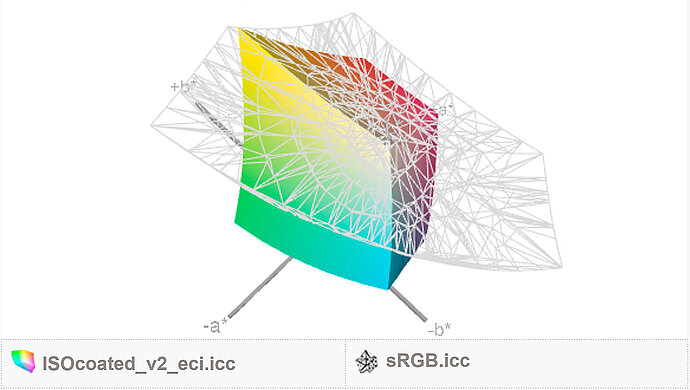
A www.ICCView.de webhelyen megtekintheti két színtér 3D modellként történő összehasonlítását.
A fenti példa alapján látható, hogy az CMYK ISO Coated v2 színtér a zöld és a türkiz néhány, az sRGB rácsmodelljén túli árnyalatának megjelenítésére is alkalmas, vagyis ezek a színek elvesznek, ha sRGB-ben dolgoznak. Különösen hasznos, ha a profilokat képernyőre, nyomtatóra, fényképezőgépre vagy lapolvasóra feltöltve hasonlítják össze egymással: Milyen színek jeleníthetők meg a képernyőn azok közül, amelyeket a nyomtató nem tud nyomtatni? Milyen színek nyomtathatók ki a nyomtatóval azok közül, amelyeket a képernyő nem tud megjeleníteni? Az Adobe RGB a nyomtató összes színét lefedi, vagy inkább szélesebb színtérrel kellene dolgozni? Az ilyen kérdésekre ezzel az eszközzel válaszolhat.